Page 1

Das HTC Legend
Kurzanleitung
Eine vollständige Anleitung zur Bedienung des Telefons
erhalten Sie, wenn Sie das Handbuch von
www.htc.com/de/support.aspx herunterladen.
Lesen Sie bitte auch die im Karton enthaltenen Informationen
zur Sicherheit und behördliche Bestimmungen.
Page 2
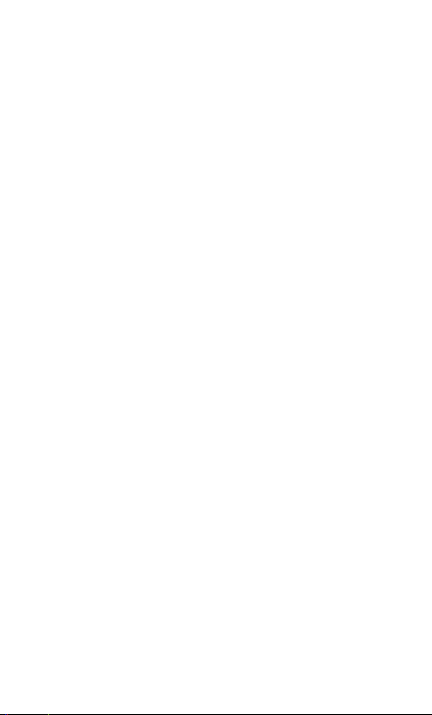
2 Kurzanleitung
Lesen Sie bitte folgende Informationen, bevor Sie
fortfahren
Akku laden
Der Akku im Telefon wurde noch nicht geladen. Nehmen Sie den
Akku während des Ladevorgangs nicht heraus. Dabei könnte das
Telefon beschädigt werden. Nehmen Sie das Telefon auch nicht
auseinander. (Der Garantieanspruch könnte sonst erlöschen.)
Überlegen Sie sich genau, für welchen Datentarif Sie sich
entscheiden
Ihr Telefon kann ziemlich schnell große Datenmengen verbrauchen.
Lassen Sie sich vom Netzbetreiber über die Datentarife beraten, bevor
Sie das Telefon verwenden. Wenn Sie einen normalen Handytarif
verwenden, können die Kosten sehr schnell ansteigen. Eine Flatrate
kann dagegen wesentlich günstiger sein.
Erkundigen Sie sich über Datenschutzgesetze
In einigen Länder gibt es strikte Gesetze über die Art und Weise und
den Zeitpunkt der Aufnahme von Telefongesprächen. Sie müssen
möglicherweise z. B. dem Gesprächspartner mitteilen, dass Sie das
Gespräch aufnehmen werden. Bevor Sie die Aufnahmefunktion des
Telefons verwenden, sollten Sie sich daher am besten erst mit den an
Ihrem Ort geltenden Gesetzen vertraut machen.
Und hier noch ein paar rechtliche Hinweise
(HAFTUNGSAUSSCHLUSS BEI SCHÄDEN)
Im vollen von der Rechtsprechung zugelassenen Rahmen sind
HTC und seine Tochtergesellschaften in keinem Fall Ihnen, anderen
Anwendern oder Dritten gegenüber haftpflichtig, wenn es zu
irgendwelchen indirekten, besonderen, folgenden, zufälligen oder
strafenden Schäden jeglicher Art kommt, weder bei Vertragsbruch
oder einem anderen Vergehen, einschließlich, aber nicht beschränkt
auf Verletzungen, Gewinnverluste, Verlust von Firmenwert, Verlust
von Geschäften, Verlust von Daten und/oder Verlust von Profiten,
unabhängig davon, ob sie vorhersehbar sind oder nicht oder
ob HTC oder seine Tochtergesellschaften auf die Möglichkeit
solcher Schäden hingewiesen wurden. In keinem Fall übersteigt
die Haftbarkeit von HTC oder seiner Tochtergesellschaften
den von Ihnen bezahlten Preis, unabhängig davon wie der
Schadensersatzanspruch begründet wird. Die obigen Bestimmungen
haben keinen Einfluss auf gesetzlich festgelegte Rechte.
Page 3
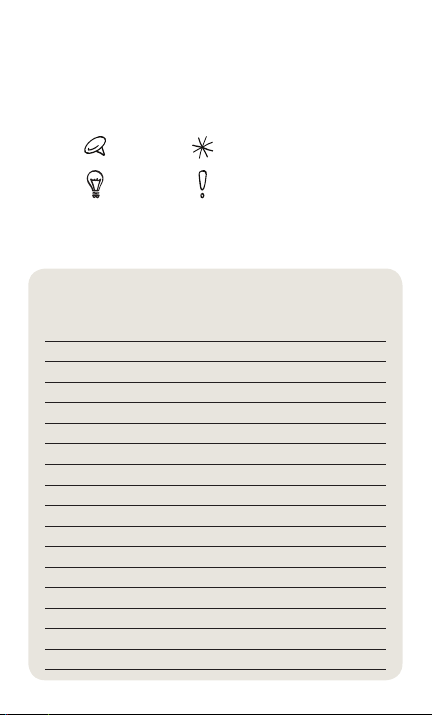
Kurzanleitung 3
Diese Kurzanleitung hilft Ihnen bei der erstmaligen
Verwendung des Telefons. Folgende Symbole werden
in der Anleitung verwendet, um auf wichtige oder
hilfreiche Informationen hinzuweisen:
Hinweise Wichtige Informationen
Tipps Sicherheitsmaßnahmen
Weitere hilfreiche Ressourcen finden Sie auf der HTCSupport-Website unter www.htc.com/de/support.aspx.
Inhalt
1. Was ist im Karton e nthalten? 4
2. Kennenle rnen d es Telefons
3. Vor dem Einschalten des Telefons
4. Erste Schritte
5. Vodafo ne 360 Perso nen und HTC Personen 1
6. Hinzufügen von Konta kten 1
7. Zum ersten Mal telefonieren 1
8. HTC Sense 1
9. Verbindung zum Internet herstellen 1
10. Tauschen Sie Nachrichten aus 1
11. Pflegen Sie den Kontak t zu Ihren Freun den 2
12. Holen Sie sich Dateien auf das Telefon 2
13. Synchronisierung des Telefons mit dem C omputer 2
14. Sicherung von Daten 2
15. Sperren des Telefo ns 2
16. Wiederh erstellung der Sta ndardwerte 2
17. Tipps zur Problembe hebung 2
4
5
8
0
0
1
2
5
8
0
0
1
4
5
6
7
Page 4
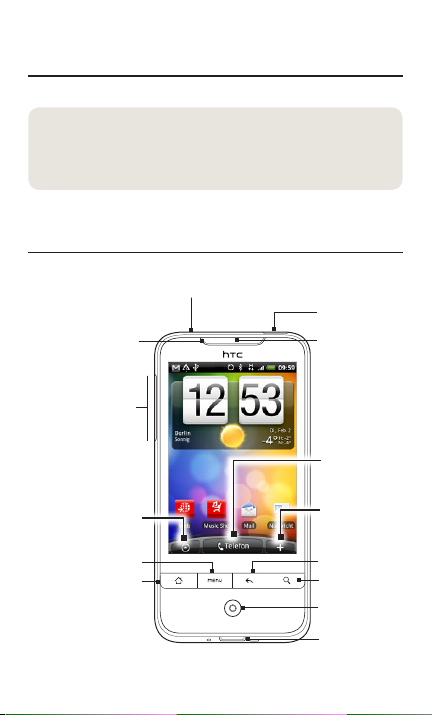
4 Kurzanleitung
1. Was ist im Karton enthalten?
Im Karton sollten folgende Teile enthalten sein:
Telefon
•
Akku
•
USB-Kabel
•
•
3,5 mm Stereo-Headset
microSD™-Karte
•
Netzteil
•
Diese Kurzanleitung
•
2. Kennenlernen des Telefons
3,5 mm Kopfhörerbuchse
BenachrichtigungsLED
Lautstärke-Regelung
Öffnet das
Fenster Alle
Programme
MENÜ
STARTSEITE
EIN/AUS
Hörmuschel
Öffnet die
TelefonAnwendung
Der Startseite
Widgets
hinzufügen
ZURÜCK
SUCHEN
OPTISCHER
TRACKBALL
USB-Anschluss
Page 5
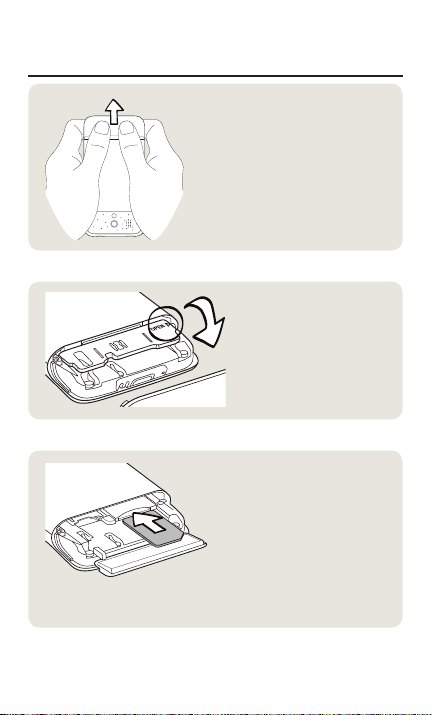
3. Vor dem Einschalten des Telefons
1 Abdeckung auf Unterseite
entfernen
Halten Sie das Telefon sicher
fest, wobei die Vorderseite
nach unten zeigt. Drücken
Sie dann mit Ihren rechten
und linken Daumen die
Rückseitenabdeckung nach
außen, um sie zu entfernen.
2 Akkufach öffnen
Klappen Sie den Deckel des
Akkufaches auf der rechten
Seite auf.
3 SIM-Karte einsetzen
Setzen Sie die SIM-Karte
1.
so ein, dass die goldenen
Kontaktstellen nach
unten zeigen und die
abgeschrägte Ecke nach
außen zeigt.
Drücken Sie sie ganz
2.
hinein, bis sie einrastet.
Kurzanleitung 5
Page 6
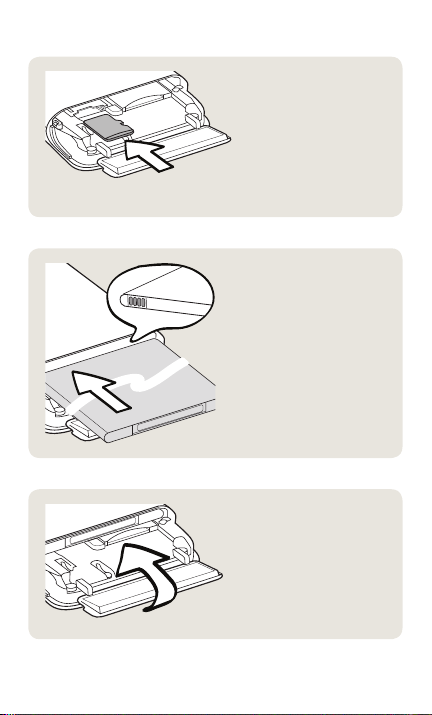
6 Kurzanleitung
4 microSD-Karte einsetzen
Setzen Sie die microSD-
1.
Karte in den Einschub
ein, wobei die goldenen
Kontaktstellen nach unten
zeigen.
Drücken Sie sie ganz
2.
hinein, bis sie einrastet.
5 Akku einlegen
Legen Sie den Akku mit
1.
den Kupferkontakten
zuerst in das Telefon ein.
Die Kupferkontakte sollten
sich dabei auf der rechten
Seite befinden.
Drücken Sie den Akku
2.
ganz hinein.
6 Akkufach schließen
Klappen Sie den Deckel
1.
des Akkufaches um, um
das Fach zu schließen.
Drücken Sie den Deckel
2.
vorsichtig nach unten, bis
er einrastet.
Page 7
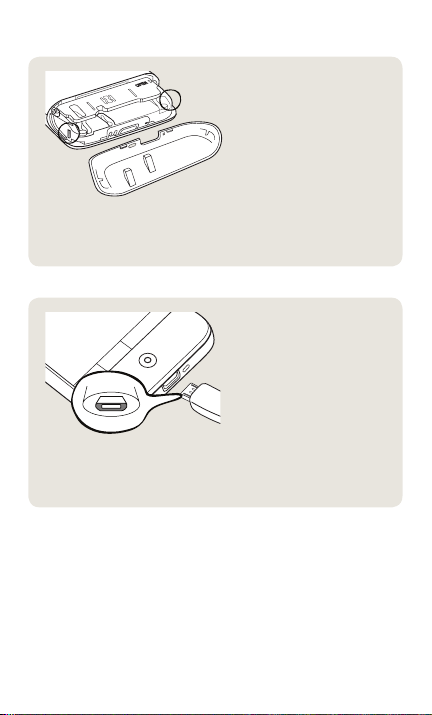
Kurzanleitung 7
7 Abdeckung auf Rückseite
wiederaufsetzen
Richten Sie die zwei
1.
Öffnungen unten an der
Rückseitenabdeckung an
den zwei Aussparungen
unten am Telefon aus.
Legen Sie die Abdeckung
2.
auf das Telefon und
drücken Sie sie herunter,
bis sie einrastet.
8 Akku laden
Schließen Sie das Netzteil
1.
unten am Telefon an den
USB-Anschluss an.
Stecken Sie das Netzteil
2.
in eine Netzsteckdose,
um mit dem Laden des
Akkus zu beginnen. Das
vollständige Laden des
Akkus dauert etwa drei
Stunden.
Nachdem Sie die SIM-Karte, den Akku und die microSDKarte eingesetzt und den Akku geladen haben, steht
Ihnen das Telefon zur Verwendung bereit. Drücken Sie
auf die EIN/AUS-Taste, um das Telefon einzuschalten.
Lesen Sie weiter, um zu erfahren, wie Sie das Telefon
verwenden können.
Page 8
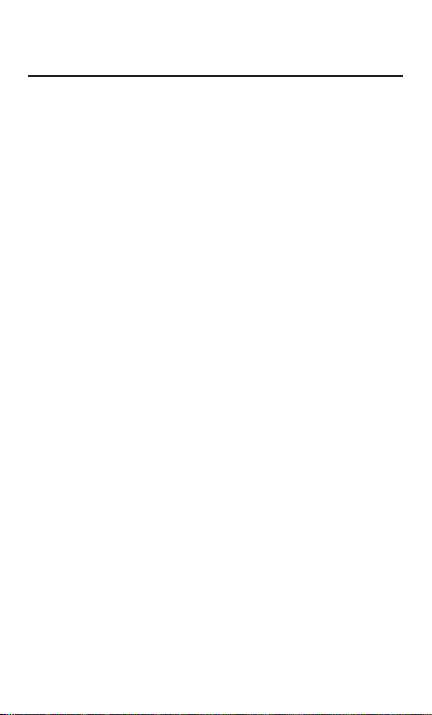
8 Kurzanleitung
4. Erste Schritte
Wenn Sie das Telefon zum ersten Mal einschalten, werden
auf dem Display Lernprogramme und Anleitungen
angezeigt, um Ihnen bei der Einrichtung von E-Mail-Konten
und Konten für beliebte soziale Netzwerke zu helfen. Sie
können den Anweisungen auf dem Display folgen, um das
Setup durchzuführen. Sie können das Setup aber auch
überspringen und zu einem anderen Zeitpunkt durchführen.
1. Einige Daten und Einstellungen werden automatisch
auf der Speicherkarte gesichert. Deaktivieren Sie
die Option, wenn Sie die Daten und Einstellungen
nicht automatisch auf der Speicherkarte speichern
möchten, und tippen Sie anschließend auf OK.
2. Wählen Sie die Sprache aus, die Sie auf dem Telefon
verwenden möchten, und tippen Sie auf Weiter.
3. Das Telefon richtet zuerst Daten- und MMSVerbindungseinstellungen basierend auf der SIM-Karte
ein.
4. Das Telefon zeigt eine Anleitung zur Bedienung der
Displaytastatur an. Folgen Sie dieser Anleitung, um
das Benutzen der Tastatur zu erlernen. Tippen Sie
auf Überspringen, wenn Sie das Lernprogramm nicht
durchlaufen möchten.
5. Entscheiden Sie sich im Fenster Internetverbindung
für eine Verbindungsmethode zum Internet und tippen
Sie anschließend auf Weiter.
6. Wenn es WLAN-Netzwerke in Reichweite gibt, werden
Sie gefragt, ob Sie eine Verbindung zu einem dieser
Netzwerke herstellen möchten. Tippen Sie auf Weiter
und anschließend auf das drahtlose Netzwerk, zu
dem Sie eine Verbindung herstellen möchten, oder
deaktivieren Sie die Option Mit WLAN-Netz verbinden
und tippen Sie anschließend auf Weiter, um die
WLAN-Verbindung später herzustellen.
Page 9
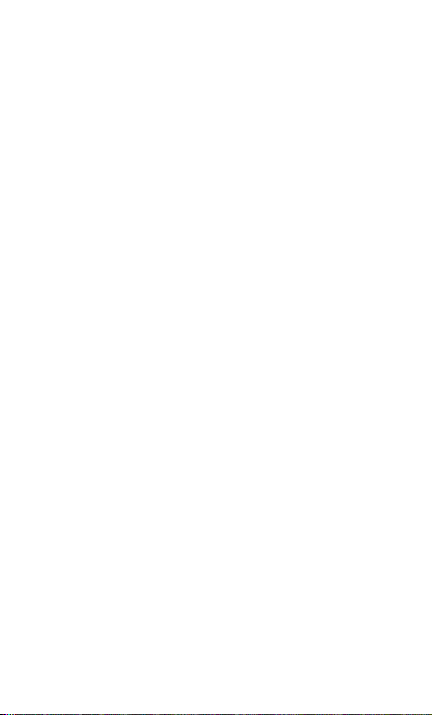
Kurzanleitung 9
7. Für einige Telefonfunktionen wie z. B. Wetter und
Footprints wird der Ortsdienst von Google benötigt,
damit Ihr aktueller Standort automatisch ermittelt
werden kann. Im Fenster Zustimmung zur Sammlung
von Ortsdaten können Sie auswählen, ob der
Ortsdienst von Google Daten über Ihren Ort abrufen
darf oder nicht. Aktivieren oder deaktivieren Sie die
Option und tippen Sie anschließend auf Weiter.
Für diesen Dienst können vom Netzbetreiber
zusätzliche Gebühren für die Datenübertragung
erhoben werden. Sie können diesen Dienst später
unter den Ortseinstellungen des Telefons aktivieren
oder deaktivieren.
8. Wählen Sie im Fenster Konten einrichten die Art
von E-Mail-Konto aus, die Sie einrichten möchten,
und folgen Sie den Anweisungen auf dem Display,
um das E-Mail-Setup durchzuführen. Tippen Sie auf
Überspringen, wenn Sie Ihre E-Mail-Konten zu einem
späteren Zeitpunkt einrichten möchten.
Nachdem Sie die E-Mail-Konten eingerichtet haben,
tippen Sie auf Weiter.
9. Wählen Sie im Fenster Soziale Netzwerke einrichten
die sozialen Netzwerke, z. B. Facebook® und Twitter™,
für die Sie ein Konto einrichten möchten, um vom
Telefon aus auf sie zugreifen zu können. Folgen Sie
den Anweisungen, um sich beim Konto eines sozialen
Netzwerkes anzumelden. Tippen Sie auf Überspringen,
wenn Sie soziale Netzwerke zu einem späteren
Zeitpunkt einrichten möchten.
Nachdem Sie Ihre Konten eingerichtet haben, tippen
Sie auf Weiter im Fenster Soziale Netzwerke einrichten.
10. Im letzten Fenster erfahren Sie, wo Sie mehr über die
Verwendung des Telefons lernen können. Tippen Sie
anschließend auf Fertig stellen.
Page 10

10 Kurzanleitung
5. Vodafone 360 Kontakte und HTC Kontakte
Sie können Vodafone 360 Kontakte oder HTC Kontakte
als Ihr Standard-Adressbuch auswählen. Stellen die den
Standard ein, indem Sie die Option Standardmäßig für
diese Aktion verwenden aktivieren, wenn Sie die Option
erhalten, entweder Vodafone 360 Kontakte oder HTC
Kontakte für das Ausführen einer bestimmten Aktion zu
verwenden.
Vodafone 360 Personen wird nur in bestimmten
Ländern unterstützt.
Zurücksetzen auf das Standardverhalten
1. Drücken Sie auf STARTSEITE > MENÜ und tippen Sie
anschließend auf Einstellungen > Anwendungen >
Anwendungen verwalten.
2, Rollen Sie nach unten und tippen Sie auf
Kontakte.
3. Tippen Sie unter Standardmäßig starten auf
Standardeinstellung en löschen.
6. Hinzufügen von Kontakten
Kontakte lassen sich auf unterschiedliche Weise dem
Telefon hinzufügen.
Importieren aller Kontakte von einer SIM-Karte
1. Tippen Sie auf der Startseite auf > HTC
2.
Drücken Sie auf der Registerkarte Alle auf MENÜ.
Tippen Sie anschließend auf Importieren/Exportieren >
Von SIM-Karte importieren.
Wenn Sie auf dem Telefon ein Google- und/oder
Exchange ActiveSync-Konto verwenden, müssen
Sie die Art des Kontaktes antippen, um importierte
Kontakte zu kategorisieren.
3. Drücken Sie im Fenster Wählen Sie Kontakte zum
Importieren auf MENÜ und tippen Sie anschließend
auf Alle importieren.
Kontakte
.
Page 11

Kurzanleitung 11
Hinzufügen eines neuen Kontaktes
1. Tippen Sie auf der Startseite auf > HTC
2. Tippen Sie auf der Registerkarte Alle auf Kontakt
hinzufügen.
3. Tippen Sie auf das Feld
Nachnamen des Kontaktes ein und tippen Sie
anschließend auf OK.
4. Tippen Sie auf , um die Display-Tastatur
auszublenden, tippen Sie auf das Feld Anzeigename
und entscheiden Sie anschließend, wie der
Kontaktname in der Kontaktliste angezeigt werden soll.
5. Tippen Sie auf OK.
6. Wählen Sie das
Kontakt erstellen möchten.
7. Geben Sie die restlichen Kontaktinformationen in die
entsprechenden Felder ein.
8. Rollen Sie im Fenster ganz nach unten und tippen Sie
anschließend auf Speichern.
Synchronisierung von Kontakten aus anderen Quellen
Sie können das Telefon schnell und problemlos mit
Kontakten in Ihrem Google-, Microsoft Office Outlook-,
Outlook Express- oder Exchange ActiveSync-Konto und
selbst Facebook synchronisieren. In der vollständigen
Bedienungsanleitung auf unserer Website,
http://www.htc.com/de/support.aspx, erfahren Sie, wie
Sie dabei vorgehen können.
Name, geben Sie Vor- und
Kontaktkonto, in welchem Sie den
Kontakte
7. Zum ersten Mal telefonieren
1. Tippen Sie auf der Startseite auf Telefon unten im
Fenster.
2. Wählen Sie die Nummer bzw. den Kontakt, die/den
Sie anrufen möchten, und tippen Sie anschließend auf
Anrufen.
.
Page 12

12 Kurzanleitung
Wenn Sie die Telefontasten antippen, werden auf
dem Display Übereinstimmungen auf dem Telefon
und in der Anrufliste basierend auf den getippten
Tasten angezeigt.
3. Um aufzulegen, tippen Sie auf
Beenden.
8. HTC Sense
Erleben Sie HTC Sense™ auf Ihrem Telefon, eine
Technologie, die auf drei Grundprinzipien basiert: Make it
mine, Stay close und Discover the unexpected.
Personalisierte Startseite
Die Startseite lässt sich auf vielerlei Arten frei einrichten
und geht sogar über den Rand des Displays hinaus.
Sie erhalten so noch mehr Raum zum Hinzufügen der
Informationen, die Ihnen am wichtigsten sind, und den
Anwendungen, die Ihnen das Leben erleichtern. Es gibt
bis zu sieben Fenster, die links und rechts über den Rand
des Telefondisplays hinausgehen.
Streichen Sie Ihren Finger nach
links oder rechts, um zu weiteren
Seiten der erweiterten Startseite zu
gelangen.
ODER
Führen Sie auf dem Display zwei
Finger zusammen, um eine Übersicht
über die Startseite und die erweiterte
Startseite anzuzeigen, und tippen Sie
anschließend auf das Miniaturfenster,
das Sie öffnen möchten.
Sie können jederzeit auf die STARTSEITE-Taste drücken,
unabhängig davon, was Sie gerade auf dem Telefon
ausführen, um direkt zur Startseite zurückzugelangen.
Page 13

Kurzanleitung 13
Widgets
Mit Widgets können Sie wichtige Informationen und
Medieninhalte direkt auf der Startseite anzeigen. Auf
dem Telefon stehen Ihnen eine Vielzahl von Widgets
zur Verfügung. Wenn Ihnen dies noch nicht ausreicht,
können Sie weitere Widgets aus dem Web herunterladen
und der Startseite hinzufügen.
Um der Startseite Widgets hinzuzufügen, tippen Sie auf
und wählen Sie anschließend Widget.
Szenen
Können Sie sich nicht entscheiden, wie Sie die Startseite
gestalten möchten? Schauen Sie sich die Szenen an,
die wir dem Telefon hinzugefügt haben. Szenen sind
voreingestellte Displaylayouts, welche Sie schnell
anwenden können. Drücken Sie auf der Startseite auf
MENÜ und tippen Sie anschließend auf Szenen, um sich
die Voreinstellungen anzusehen.
Nachdem Sie eine Voreinstellung ausgewählt haben,
können Sie sie benutzerdefinieren und als eine neue
Szene speichern.
1. Ändern Sie z. B. den Hintergrund der Startseite. Sie
können auch Widgets, Verknüpfungen usw. hinzufügen.
2.
Nachdem Sie die Startseite eingerichtet haben, drücken
Sie auf MENÜ und tippen Sie anschließend auf Szenen.
3. Wählen Sie Aktuell (nicht gespeichert) und tippen Sie
anschließend auf Speichern.
4.
Geben Sie den Szenenamen ein und tippen Sie
anschließend auf Fertig.
Sie können eine benutzerdefinierte Szene umbenennen oder
löschen. Drücken Sie auf der Startseite auf MENÜ und tippen
Sie auf Einstellungen > Personalisieren > Szenen. Drücken
Sie unter Eigene Szenen etwas länger auf eine Szene und
nehmen Sie anschließend die gewünschten Änderungen vor.
Page 14

14 Kurzanleitung
HTC Personen
Holen Sie sich die Personen, die Ihnen wichtig sind, in Ihre
Nähe. Das Telefon organisiert alle ausgetauschten SMS,
E-Mail-Konversationen, Facebook-Stati, Online-Fotoalben
und Anruflisten eines Kontaktes an einem einzigen Ort.
Tippen Sie auf den Namen eines Kontaktes, um
alle zuletzt mit diesem Kontakt ausgetauschten
Kommunikationen auf einen Blick zu sehen.
Friend Stream
Machen Sie die gemeinsame Nutzung Ihrer sozialen
Netzwerke mit Friend Stream noch einfacher. Mit Friend
Stream können Sie Ihre Gedanken in Ihrem sozialen
Netzwerk veröffentlichen, Statusaktualisierungen und
Tweets lesen und Fotos in Ihren sozialen Netzwerkkonten
anschauen.
Nachrichten
Abonnieren Sie die NachrichtenFeeds, um jederzeit zu wissen,
was sich im Internet so abspielt.
Nachrichten sucht nach RSSFeeds auf Ihren als Favoriten
eingestellten Nachrichtenseiten,
Blogs und anderen Seiten und
lädt die aktuellsten Updates
herunter.
Page 15

Kurzanleitung 15
Microsoft Exchange ActiveSync
Haben Sie jetzt viel Spaß an Ihrem coolen Telefon
und bewahren Sie Ihre Firmen-E-Mails und andere
Daten an einem sicheren Ort auf. Das Telefon bietet
eine verbesserte Unterstützung der ExchangeSicherheitsfunktionen wie z. B. Kennwortschutz und
Löschen aus der Ferne.
Sie können Ihren Abwesend-Status auch direkt auf dem
Telefon einstellen. Sie erhalten auch einfachen Zugriff
auf das globale Adressbuch Ihrer Firma und können so
Personen kontaktieren, deren Informationen nicht auf
dem Telefon vorhanden sind.
9. Verbindung zum Internet herstellen
Mit Ihrem Telefon steckt das ganze Internet in Ihrer
Tasche. Verwenden Sie eine Datenverbindung oder
WLAN, um ins Internet zu gelangen.
Verwendung einer Datenverbindung
Das ist ganz einfach. Wenn Sie das Telefon zum ersten
Mal einschalten (und die SIM-Karte eingesetzt ist), sollte
es automatisch eine Verbindung zum Datendienst des
Netzbetreibers herstellen.
Falls Sie bei der Einstellung des Telefons allerdings nur
Wi-Fi gewählt haben, müssen Sie die Datenverbindung
manuell herstellen.
Sie können die Datenverbindung aktivieren durch:
1. Drücken Sie auf der Startseite auf MENÜ und tippen
Sie anschließend auf Einstellungen.
2. Tippen Sie auf
Sie die Option Mobiles Netzwerk.
Drahtlos & Netzwerke und aktivieren
Page 16

16 Kurzanleitung
Falls die Datenverbindung nicht hergestellt werden kann,
prüfen Sie, ob Sie das richtige Mobilfunknetz bzw. den
richtigen Access Point ausgewählt haben.
1. Drücken Sie auf der Startseite auf MENÜ und tippen
Sie anschließend auf Einstellungen.
2. Tippen Sie auf
Drahtlos & Netzwerke > Mobile
Netzwerke > Netzbetreiber oder Zugangspunkte.
Verwendung von WLAN
Drücken Sie auf der Startseite auf MENÜ und tippen
1.
Sie anschließend auf Einstellungen > Drahtlos &
Netzwerke.
2. Wählen Sie die Option
WLAN aus, um WLAN
einzuschalten. Das Telefon sucht nun nach
verfügbaren drahtlosen Netzen.
3. Tippen Sie auf
WLAN-Einstellungen. Die Namen und
Sicherheitseinstellungen entdeckter WLAN-Netzwerke
werden angezeigt.
4. Tippen Sie auf ein WLAN-Netzwerk, um eine
Verbindung herzustellen. Wenn Sie ein geöffnetes
Netzwerk auswählen, wird die Verbindung
automatisch hergestellt. Wenn Sie ein gesichertes
Netzwerk auswählen, müssen Sie den Schlüssel
eingeben und anschließend auf Verbinden tippen.
Page 17

Kurzanleitung 17
Surfen im Web
Mit dem Internet des Telefons ist das Surfen im Web
einfach und macht viel Spaß.
Tippen Sie auf der Startseite auf Internet.
1.
2. Drücken Sie im Browser-Fenster auf MENÜ und tippen
Sie anschließend auf das URL-Feld oben im Fenster.
Geben Sie die Webadresse ein. Während Sie die Adresse
3.
eingeben, werden übereinstimmende Webseitenadressen
angezeigt. Tippen Sie auf eine Adresse, um die Webseite
direkt zu besuchen, oder fahren Sie mit der Eingabe der
Webadresse Ihrer Wahl fort und tippen Sie anschließend
auf die Eingabe-Taste .
4. Verwenden Sie auf der Webseite Fingerbewegungen,
um die Webseite zu durchsuchen oder hinein-/
herauszuzoomen.
Führen Sie Daumen und Zeigefinger
auseinander, um in eine Webseite
hineinzuzoomen.
Führen Sie Daumen und Zeigefinger
zusammen, um aus einer Webseite
herauszuzoomen.
Page 18

18 Kurzanleitung
10. Tauschen Sie Nachrichten aus
Greifen Sie auf Ihre E-Mail-Konten zu und senden Sie
Textnachrichten (SMS) mit dem Telefon.
Senden von SMS
1. Tippen Sie auf der Startseite auf
2. Tippen Sie im Fenster Alle Nachrichten auf
verfassen.
3. Geben Sie die Telefonnummer direkt in das Feld An ein.
Tippen Sie auf , um die Telefonnummern unter den
Kontakten auszuwählen.
4. Tippen Sie auf das Textfeld mit dem Text “Zum
Verfassen tippen” und beginnen Sie anschließend mit
dem Schreiben der Nachricht.
5. Wenn Sie damit fertig sind, tippen Sie auf
die SMS abzusenden.
Hinzufügen eines POP3/IMAP-E-Mail-Kontos
1. Tippen Sie auf der Startseite auf
anschließend auf Mail.
Tippen Sie im Fenster Wählen Sie einen
2.
Maildienstanbieter auf Andere (POP3/IMAP).
Wenn der Kontotyp, den Sie einrichten möchten,
nicht bereits in der Datenbank des Telefons
vorhanden ist, werden Sie aufgefordert, ein paar
weitere Einzelheiten einzugeben. Legen Sie sich die
Informationen des Eingangs- und Ausgangsservers
vorher bereit, um Zeit zu sparen. Sollten Sie diese
Informationen nicht wissen, können Sie sie beim EMail-Dienstanbieter erfragen.
3. Geben Sie die E-Mail-Adresse und das Kennwort für
das E-Mail-Konto ein und tippen Sie anschließend auf
Weiter.
4.
Geben Sie den Kontonamen und Ihren Namen ein und
tippen Sie anschließend auf Einrichtung beenden.
> Nachricht.
Nachricht
Senden, um
und
Page 19

Kurzanleitung 19
Sie können auch ein Exchange ActiveSync-Konto einrichten.
Im Kapitel über E-Mail im Handbuch, das Sie auf unserer
Website finden, erfahren Sie, wie Sie dabei vorgehen können.
Senden einer E-Mail
1. Tippen Sie auf der Startseite auf
und
anschließend auf Mail.
2. Drücken Sie im Posteingang der E-Mail auf MENÜ und
tippen Sie anschließend auf E-Mail Schreiben.
3. Geben Sie einen oder mehrere Empfänger ein. Sie
können Folgendes tun:
Geben Sie E-Mail-Adressen direkt in das Feld An ein.
Wenn Sie die E-Mail an mehrere Empfänger senden,
trennen Sie die E-Mail-Adressen mit einem Komma.
Tippen Sie auf das Symbol und wählen Sie
anschließend die Kontakte aus, denen Sie die
Nachricht senden möchten. Nachdem Sie alle
Nachrichtenempfänger ausgewählt haben, tippen
Sie auf OK.
4. Geben Sie den Betreff der E-Mail ein und schreiben Sie
anschließend die Nachricht.
5. Tippen Sie auf
Senden.
Page 20

20 Kurzanleitung
11. Pflegen Sie den Kontakt zu Ihren Freunden
Das Telefon bietet Ihnen alles,
was Sie brauchen, um stets
mit Ihren Freunden online in
Verbindung zu stehen. Über
Kontakte und Friend Stream
können Sie direkt auf alle
beliebten sozialen Netzwerke
zugreifen. Sie können
Ihren Status in Facebook
aktualisieren, sich Fotos in
Ihren Online-Alben anschauen
und Ihren Tweets auf Twitter
folgen. All diese integrierten
Funktionen lassen sich
spielend leicht verwenden.
Im Kapitel über soziale Netzwerke des Handbuches auf
unserer Website erfahren Sie mehr über Friend Stream,
Facebook und Peep (dem Twitter-Programm auf dem
Telefon).
12. Holen Sie sich Dateien auf das Telefon
Nehmen Sie sich Dateien überall mit hin. Auf dem Telefon
können Sie Word-, Excel-, PowerPoint- und PDF-Dateien
öffnen. Sie können sich auch Musik anhören und Ihre
Foto- und Videogalerien anschauen.
Sie müssen erst die microSD-Karte einsetzen, bevor Sie
Dateien zum Telefon kopieren können.
1. Schließen Sie das Telefon über das mitgelieferte USBKabel an einen Computer an.
Wenn das Fenster Mit PC verbinden erscheint, wählen
2.
Sie Festplatte und tippen Sie anschließend auf Fertig.
Page 21

Kurzanleitung 21
3. Auf dem PC wird das Telefon als ein
Wechseldatenträger erkannt. Wechseln Sie zu diesem
Wechseldatenträger und öffnen Sie ihn.
4. Kopieren Sie die Dateien auf die Speicherkarte.
5. Nachdem Sie die Dateien kopiert haben, trennen Sie
das Telefon so ab, wie es für eine sichere Entfernung
vom Betriebssystem erforderlich ist.
Öffnen Sie das Benachrichtigungsfeld auf dem
6.
Telefon und tippen Sie anschließend auf USB-Speicher
deaktivieren. Tippen Sie bei Aufforderung auf
Ausschalten.
7. Trennen Sie das Telefon vom Computer ab.
13. Synchronisierung des Telefons mit dem Computer
Sie können HTC Sync verwenden, um Outlook-Kontakte
und Kalender oder Outlook Express-Kontakte zwischen
einem Computer und dem Telefon zu synchronisieren.
Installation des HTC Sync-Programmes, das mit der
microSD-Karte geliefert wird
Verwenden Sie für die Installation das HTC SyncInstallationsprogramm, das der microSD-Karte beigelegt ist.
1. Setzen Sie die microSD-Karte in das Telefon ein.
2. Schließen Sie das Telefon mit dem mitgelieferten USBKabel an den Computer an.
3. Auf dem Telefon erscheint das Fenster Mit PC
verbinden. Tippen Sie auf Festplatte und anschließend
auf Fertig.
4. Der Computer verwendet das Telefon dann wie einen
Wechseldatenträger (oder ein USB-Laufwerk). Öffnen
Sie diesen Wechseldatenträger, um die Inhalte der
microSD-Karte zu sehen.
5. Kopieren Sie HTCSync.exe auf den Computer.
Page 22

22 Kurzanleitung
6. Drücken Sie auf dem Telefon auf STARTSEITE >
MENÜ und tippen Sie auf Benachrichtigungen. Tippen
Sie anschließend auf USB-Speicher deaktivieren
und Ausschalten. Sie können nun das Telefon vom
Computer abtrennen.
7. Doppelklicken Sie auf dem Computer auf HTCSync.
exe und befolgen Sie die Anweisungen auf dem
Bildschirm, um HTC Sync zu installieren.
Einrichtung von HTC Sync
Richten Sie nach der Installation HTC Sync ein, damit das
Telefon erkannt und synchronisiert werden kann.
1. Schließen Sie das Telefon an den Computer an.
2. Tippen Sie im Fenster Mit PC verbinden auf dem
Telefon auf HTC Sync und anschließend auf Fertig.
Das Telefon sucht dann HTC Sync auf dem Computer.
Dies kann ein paar Sekunden dauern.
Wenn auf dem Telefon angegeben wird, dass HTC
Sync nicht gefunden werden kann, trennen Sie das
USB-Kabel ab und schließen Sie es anschließend
wieder an. Wiederholen Sie dann Schritt 2.
3. Nachdem HTC Sync gefunden wurde, wird der
Telefonverbindungs-Assistent angezeigt. Klicken Sie
auf Weiter.
Geben Sie einen Namen für das Telefon ein und klicken
4.
Sie anschließend auf Fertig stellen.
5. Schauen Sie auf das HTC Sync-Symbol auf dem
Computer. Wird es grün angezeigt, bedeutet dies,
dass das Telefon mit dem Computer verbunden ist
und HTC Sync das Telefon erkennt.
6. Doppelklicken Sie auf das grüne HTC Sync-Symbol.
Klicken Sie anschließend auf Jetzt synchronisieren
(oder Sync-Manager > Einstellungen).
Page 23

Kurzanleitung 23
7. Klicken Sie im Synchronisierungs-EinstellungenAssistenten auf Weiter.
8. Legen Sie in den nächsten Dialogfeldern
fest, ob Sie Outlook oder Outlook Express
synchronisieren möchten, wählen Sie die Art der
zu synchronisierenden Daten aus (Kontakte und/
oder Kalender) und wählen Sie die automatische
Synchronisierung mit dem Telefon.
9. Klicken Sie auf
Fertig stellen.
Automatische Synchronisierung von Telefon und
Computer
Gehen Sie folgendermaßen vor, um sicherzustellen,
dass das Telefon automatisch mit dem Computer
synchronisiert wird:
1. Drücken Sie auf STARTSEITE > MENÜ und tippen Sie
anschließend auf Einstellungen > Anwendungen >
Entwicklung.
2. Stellen Sie sicher, dass die Option
USB-Debugging
aktiviert ist.
Immer wenn Sie das Telefon an den Computer
anschließen, beginnt die Synchronisierung automatisch.
Herunterladen des neuesten HTC Sync-Upgrades
Besuchen Sie regelmäßig die HTC-Support-Website
(http://www.htc.com/de/support.aspx), um die
aktuellsten HTC Sync-Upgrades zu finden, die Sie
herunterladen und auf dem Computer installieren
können. Nachdem Sie das neueste Upgrade
installiert haben, folgen Sie wieder den Schritten
unter “Einrichtung von HTC Sync”, um HTC Sync so
einzurichten, dass das Telefon erkannt und synchronisiert
werden kann.
Page 24

24 Kurzanleitung
14. Sicherung von Daten
Der Verlust von Daten kann äußerst frustrierend sein,
und aus diesem Grund haben wir dafür gesorgt, dass
Ihnen dies auf dem Telefon nicht passieren kann. Mit
der automatischen Sicherungsfunktion des Telefons
brauchen Sie sich keine Sorgen um den Verlust von
Daten zu machen.
Sie müssen die microSD-Karte einsetzen, um Daten sichern
zu können.
Prüfen, ob die automatische Sicherung aktiviert ist
1. Drücken Sie auf STARTSEITE > MENÜ und tippen Sie
anschließend auf Einstellungen.
2. Rollen Sie im Fenster nach unten und tippen Sie auf
Datenschutz > Eigene Daten sichern.
3. Stellen Sie sicher, dass die Option
sichern aktiviert ist.
Das Telefon sichert folgende Daten:
SMS und MMS
Das xt9-Wörterbuch
Lesezeichen des Browsers
Einstellungen
Im Kapitel über die Datensicherung im Handbuch, das
Sie auf unserer Website finden können, werden die Arten
von Daten aufgelistet, die das Telefon auf der microSDKarte sichern kann. Sie erfahren auch, wie Sie die Daten
auf dem Telefon wiederherstellen können.
Eigene Daten
Page 25

Kurzanleitung 25
15. Sperren des Telefons
Wenn Sie das Telefon sperren, wird das Display
deaktiviert, um versehentliches Drücken zu vermeiden
und Akkustrom zu sparen.
Drücken Sie auf die EIN/AUS-Taste, um das Display
auszuschalten und das Telefon zu sperren.
Drücken Sie etwas länger auf EIN/AUS, um ein Menü
aufzurufen, über das Sie u. a. das Telefon schnell
ausschalten, den Vibrationsmodus einschalten, den
Ton deaktivieren, den Flugmodus aktivieren und die
Datenverbindung herstellen und unterbrechen können.
Entsperren des Telefons
1. Drücken Sie auf die EIN/AUS-Taste, um das Display
einzuschalten.
2. Drücken Sie etwas länger auf die Leiste auf dem
Display und ziehen Sie Ihren Finger nach unten, um
das Display zu entsperren.
Page 26

26 Kurzanleitung
16. Wiederherstellung der Standardwerte
Möchten Sie ganz von Neuem beginnen? Wenn Sie
das Telefon einem anderen überlassen oder seinen
Originalzustand wiederherstellen möchten, können Sie
es auf die Standardwerte zurücksetzen. Dieser Schritt
sollte reiflich überlegt werden. Mit der Wiederherstellung
der Standardwerte werden all Ihre Daten auf dem
Telefon, einschließlich aller Anwendungen, die Sie
heruntergeladen und installiert haben, gelöscht. Das
Telefon wird in den Zustand zurückversetzt, in dem es
sich beim ersten Einschalten befand.
Sichern Sie alle Daten, die Sie beibehalten möchten, bevor
Sie das Telefon auf die Standardwerte zurücksetzen.
Zurücksetzen des Telefons über die Einstellungen
1.
Drücken Sie auf der Startseite auf MENÜ und tippen
Sie anschließend auf Einstellungen > Datenschutz >
Auf Werkszustand zurück.
2. Tippen Sie im Fenster Zurücksetzen auf
Werkseinstellungen auf die Option Telefon
zurücksetzen und anschließend Alles löschen.
Zurücksetzen des Telefons mit den Telefontasten
1. Schalten Sie das Telefon aus. Drücken Sie die LEISERTaste herunter und drücken Sie gleichzeitig kurz auf
die EIN/AUS-Taste.
2. Warten Sie, bis das Fenster mit den drei AndroidBildern angezeigt wird. Lassen Sie erst dann die
LEISER-Taste wieder los.
3.
Drücken Sie auf LEISER, um CLEAR STORAGE
auszuwählen. Drücken Sie anschließend auf EIN/AUS.
4. Wenn eine Bestätigungsaufforderung erscheint,
drücken Sie auf LAUTER.
Beim Zurücksetzen des Telefons auf die
Standardeinstellungen werden die Inhalte auf der
microSD-Karte nicht gelöscht.
Page 27

Kurzanleitung 27
17. Tipps zur Problembehebung
Sollte es bei der Verwendung des Telefons zu
Problemen kommen, finden Sie hier eine Reihe von
Lösungsmöglichkeiten.
Prüfen Sie, ob der freie Speicherplatz auf dem Telefon
zum Ausführen der Anwendung ausreicht.
Um den freien Speicherplatz zu prüfen, drücken
Sie auf der Startseite auf MENÜ und tippen Sie
anschließend auf Einstellungen > SD-Karte und
Telefonspeicher.
Löschen Sie die Daten und den Cache von Anwendungen.
Um die Daten und den Cache zu löschen, wechseln
Sie zur Startseite, drücken Sie auf MENÜ und tippen
Sie anschließend auf Einstellungen > Anwendungen >
Anwendungen verwalten.
Deinstallieren Sie vorhandene Anwendungen von
Drittanbietern.
Um Anwendungen von Drittanbietern zu deinstallieren,
wechseln Sie zur Startseite, drücken Sie auf MENÜ
und tippen Sie anschließend auf Einstellungen >
Anwendungen > Anwendungen verwalten.
Sollte das Telefon nicht mehr auf Eingaben reagieren,
nehmen Sie den Akku für drei Sekunden heraus, setzen
Sie ihn wieder ein und schalten Sie das Telefon wieder
ein. Oder sichern Sie alle wichtigen Daten und setzen
Sie das Telefon wieder auf die Standardwerte zurück.
Um das Telefon auf die Standardwerte zurückzusetzen,
drücken Sie auf STARTSEITE > MENÜ und tippen Sie
anschließend auf Einstellungen > Datenschutz > Auf
Werkszustand zurück.
Zusätzliche Updates und hilfreiche Tipps finden Sie auf
unserer Website: http://www.htc.com/de/support.aspx
Page 28

htc.com
91H0xxxx-xxM Rev.A
